Logicool MX ERGOのクリックが効かない?その原因は「バネ外れ」かもしれません。★ドライバーで分解し、バネを引っ掛け直すだけで修理可能。自力で直す方法を詳しく解説します。
はじめに:MX ERGOユーザーに多い?「クリックが効かない」症状
ロジクールの人気トラックボール「MX ERGO」。
手首の負担が少なく、長時間作業でも快適に使える名機です。
しかし、長く使っていると「クリックが効かない」「反応が悪い」というトラブルが起こることがあります。
私もある日突然、左クリックが反応しなくなり、まったく操作できなくなりました。
調べてみると、ロジクール公式には修理サポートがないとのこと。
そこで思い切って分解してみたところ、なんと原因はバネ(スプリング)の外れでした。
結論:MX ERGOのクリックが効かない原因は“バネ外れ”の可能性が高い
クリックが効かない=スイッチが壊れた、と思いがちですが、
実際はクリック内部のバネが外れているだけのことが多いです。
このバネはクリックボタンの反発を支える重要なパーツ。
外れてしまうと、押しても感触がなく、クリックが反応しなくなります。
つまり、スイッチや基板の故障ではなく、単純な機械的トラブル。
バネを元の位置に戻せば、驚くほど簡単に修理できます。
理由:バネが外れるとクリックの反発がなくなる仕組み
MX ERGOのクリック機構は、小さな金属バネがスイッチの押し戻しを担っています。
しかし、長年の使用や衝撃によってこのバネがズレたり外れたりします。
バネが外れると、
- クリックの感触がなくなる
- ボタンが沈んだまま戻らない
- 押しても反応しない
といった症状が発生します。
この状態ではスイッチは正常でも、バネが機能していないためクリックが効かないように感じます。
実体験レポート:自分で修理したら10分で直った!
私のMX ERGOもまったく同じ症状。
左クリックが効かず、操作不能になりました。
保証期間外だったため、ロジクールのサポートでは対応不可。
そこで、自力で分解・修理することにしました。
用意したもの
- ★型(トルクス)ドライバー(T7サイズ)
- ピンセット(バネを扱うため)
- 明るい作業スペースと静電気対策
修理手順
- ★ドライバーでネジを外す
- 黒いスポンジを剥がし、中の爪をマイナスドライバーで抑えながら
- トップカバーをゆっくりと開ける(内部ケーブルに注意)
- 左クリック部分を確認すると、小さな金属バネが外れているのを発見(めっちゃ小さい!)
- ピンセットで慎重にバネを元の位置に引っ掛け直す
- カバーを閉じ、ネジを締め直して完了!

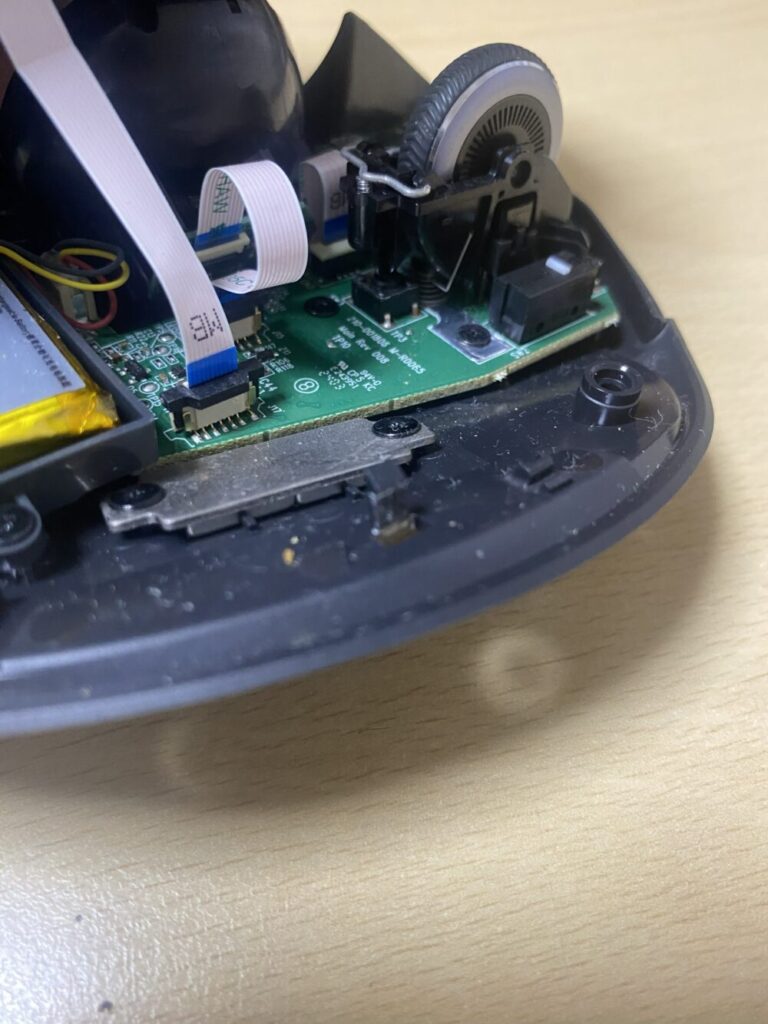

作業時間はわずか10分ほど。
修理後、クリック感が見事に復活!
「カチッ」とした反発が戻り、反応もスムーズ。
スイッチ交換やはんだ付けなどの難しい作業は一切不要でした。
これでまた快適に作業できるようになり、まるで新品を使っているような感覚です。
注意点:分解は自己責任で行いましょう
MX ERGOを分解するとメーカー保証が無効になるため、保証期間中の方は注意してください。
また、内部パーツは非常に繊細なので、
- 無理に力を入れない
- 静電気防止手袋を使用する
- 作業中にネジをなくさない
といった基本を守ることが大切です。
まとめ:買い替える前に「バネ外れ」をチェック!
MX ERGOのクリックが効かない場合、まずは次の手順で確認を。
1. クリックボタンのバネが外れていないかチェック
2. ★ドライバーで分解して、バネを元の位置に戻す
3. それでも直らない場合のみスイッチ交換を検討
この順番で試すことで、多くのクリック不良は自力で修理可能です。
壊れたら買い替え、ではなく、
壊れたら直すという選択肢を。
愛用のトラックボールを長く使い続ける喜びを、ぜひ体感してみてください。